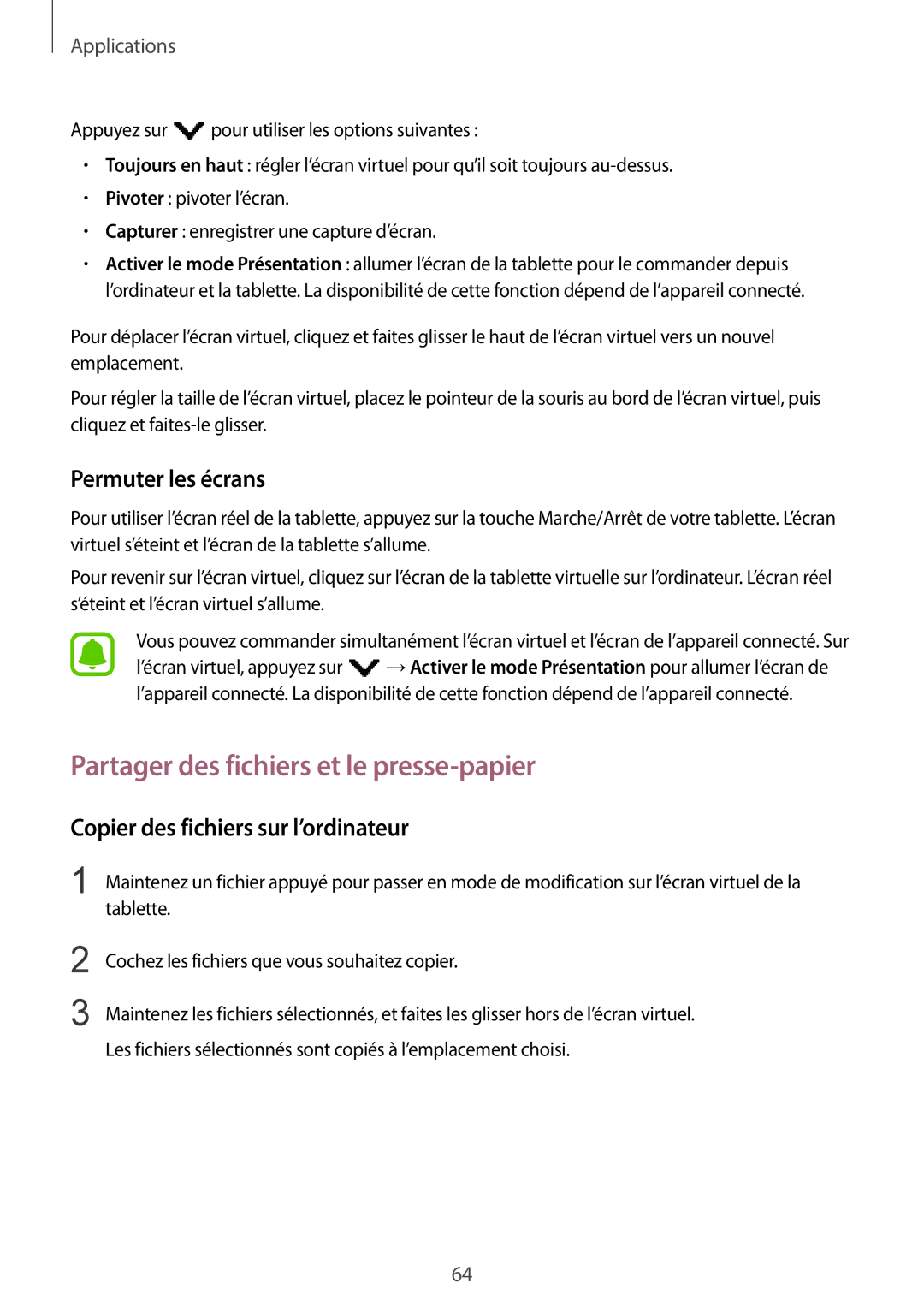Applications
Appuyez sur ![]() pour utiliser les options suivantes :
pour utiliser les options suivantes :
•Toujours en haut : régler l’écran virtuel pour qu’il soit toujours
•Pivoter : pivoter l’écran.
•Capturer : enregistrer une capture d’écran.
•Activer le mode Présentation : allumer l’écran de la tablette pour le commander depuis l’ordinateur et la tablette. La disponibilité de cette fonction dépend de l’appareil connecté.
Pour déplacer l’écran virtuel, cliquez et faites glisser le haut de l’écran virtuel vers un nouvel emplacement.
Pour régler la taille de l’écran virtuel, placez le pointeur de la souris au bord de l’écran virtuel, puis cliquez et
Permuter les écrans
Pour utiliser l’écran réel de la tablette, appuyez sur la touche Marche/Arrêt de votre tablette. L’écran virtuel s’éteint et l’écran de la tablette s’allume.
Pour revenir sur l’écran virtuel, cliquez sur l’écran de la tablette virtuelle sur l’ordinateur. L’écran réel s’éteint et l’écran virtuel s’allume.
Vous pouvez commander simultanément l’écran virtuel et l’écran de l’appareil connecté. Sur l’écran virtuel, appuyez sur ![]() →Activer le mode Présentation pour allumer l’écran de l’appareil connecté. La disponibilité de cette fonction dépend de l’appareil connecté.
→Activer le mode Présentation pour allumer l’écran de l’appareil connecté. La disponibilité de cette fonction dépend de l’appareil connecté.
Partager des fichiers et le presse-papier
Copier des fichiers sur l’ordinateur
1 Maintenez un fichier appuyé pour passer en mode de modification sur l’écran virtuel de la tablette.
2
3
Cochez les fichiers que vous souhaitez copier.
Maintenez les fichiers sélectionnés, et faites les glisser hors de l’écran virtuel. Les fichiers sélectionnés sont copiés à l’emplacement choisi.
64